Kullanırken karşılaşılabilecek sorunlardan biri Android telefon veya tablet - bazı uygulamaların durdurulduğunu veya "Maalesef uygulama durduğunu" belirten bir mesaj (Maalesef, işlem durdu seçeneği de mümkündür). Hata en çok kendini gösterebilir farklı versiyonlar Android, açık samsung telefonlar, Sony Xperia, LG, Lenovo, Huawei ve diğerleri.
Bu kılavuzda - duruma ve hangi uygulamanın hatayı bildirdiğine bağlı olarak, Android'deki "Uygulama durdu" hatasını düzeltmenin çeşitli yolları hakkında ayrıntılı olarak.
Not: Ayarlar ve ekran görüntülerindeki yollar "saf" Android içindir. Samsung Galaksi veya standart başlatıcıya kıyasla değiştirilmiş başka bir cihazda yollar biraz farklı olabilir, ancak bunlar her zaman yaklaşık olarak aynıdır.
Android'de uygulama tarafından durdurulan hataları düzeltme
Bazen belirli bir "isteğe bağlı" uygulamanın (örneğin, Fotoğraflar, Kamera, VK) başlatılması sırasında "Uygulama durduruldu" veya "Uygulama durduruldu" hatası görünmeyebilir - böyle bir senaryoda, çözüm genellikle nispeten basittir.
Hatanın daha karmaşık bir versiyonu, telefonu yüklerken veya kilidini açarken bir hatanın ortaya çıkmasıdır (LG telefonlarda com.android.systemui ve Google uygulama hatası veya "Sistem grafik arayüz uygulaması durdu"), "telefon" uygulamasını (com.android.phone) veya kamerayı çağırarak, "Ayarlar" com.android.settings uygulamasının hatası (önbelleği temizlemek için ayarların girilmesine izin vermez) ve Google'ı başlatırken Oyun mağazası veya uygulamaları güncelleme.
Düzeltmenin en kolay yolu
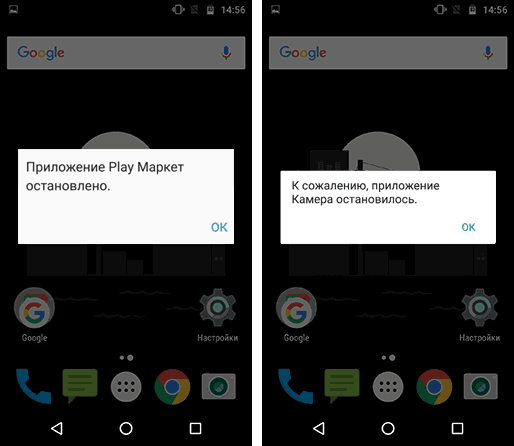
İlk durumda (bu uygulamanın adının mesajıyla belirli bir uygulamayı başlatırken bir hata görünür), aynı uygulamanın daha önce normal şekilde çalışması şartıyla, bunu düzeltmenin olası bir yolu aşağıdaki gibi olacaktır:
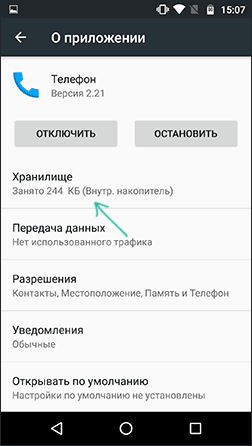
Önbelleği ve verileri temizledikten sonra, uygulamanın çalışıp çalışmadığını kontrol edin.
Değilse, ek olarak uygulamanın önceki sürümünü geri göndermeyi deneyebilirsiniz, ancak yalnızca cihazınıza önceden yüklenmiş uygulamalar için Android cihazı (Google Play Store, Fotoğraflar, Telefon ve diğerleri), bunun için:
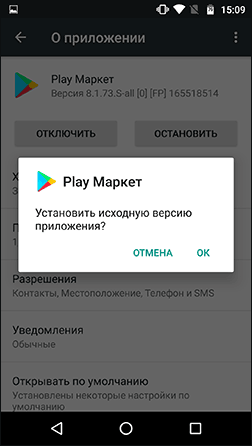
Uygulama açıldıktan sonra, başlangıçta durdurulduğunu belirten mesajın tekrar görünüp görünmediğini kontrol edin: hata düzeltildiyse, bir süre (yeni güncellemelerin yayınlanmasından bir veya iki hafta önce) güncellememenizi öneririm.
İçin Üçüncü taraf uygulamalarıhangi dönüş için önceki versiyon bu şekilde çalışmazsa, yeniden yüklemeyi de deneyebilirsiniz: ör. uygulamayı kaldırın ve ardından Play Store'dan indirin ve yeniden yükleyin.
Com.android.systemui, com.android.settings, com.android.phone, Google Play Store ve Hizmetler ve diğerleri sistem uygulama hataları nasıl düzeltilir
Hataya neden olan uygulamanın önbelleğini ve verilerini temizlemek yardımcı olmadıysa ve gelir bazı sistem uygulamaları hakkında, ardından ek olarak aşağıdaki uygulamaların önbelleğini ve verilerini temizlemeye çalışın (çünkü bunlar birbirine bağlıdır ve birindeki sorunlar diğerinde sorunlara neden olabilir):
- İndirmeler (etkileyebilir google çalışması Oyna).
- Ayarlar (com.android.settings, com.android.systemui hatalarına neden olabilir).
- Google Play Hizmetleri, Google Hizmetler Çerçevesi
- Google (com.android.systemui ile bağlantılı).
Hata metni Google uygulaması, com.android.systemui (sistem grafik arayüzü) veya com.android.settings'in durduğunu söylüyorsa, önbelleği temizlemek, güncellemeleri kaldırmak ve diğer işlemleri yapmak için ayarlara gidemeyebilirsiniz.
Bu durumda deneyin - içinde gerekli eylemleri gerçekleştirmek mümkün olabilir.
ek bilgi
Önerilen seçeneklerden hiçbirinin Android cihazınızdaki "Uygulama durdu" hatasını düzeltmeye yardımcı olmadığı bir durumda, yardımcı olabilecek aşağıdaki noktalara dikkat edin:
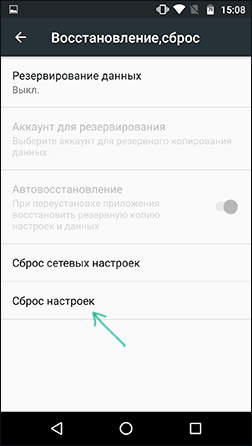
Ve son olarak, hatayı herhangi bir şekilde düzeltemezseniz, yorumlarda hataya tam olarak neyin neden olduğunu açıklamaya çalışın, telefonun veya tabletin modelini belirtin ve ayrıca, eğer bilirseniz, sorunun ardından - belki ben veya okuyuculardan biri verebilir yararlı tavsiyeler.
- Microsoft Fix it programı.
- Kerish Doktor programı.
- Anvisoft PC PLUS programı.
- Kayıt Onarım programı.
…
Windows sistemindeki hatalar, diğer herhangi bir sistemde olduğu gibi, çeşitli ve pek çok nedenden dolayı ortaya çıkar: virüsler nedeniyle, programların doğru yüklenmesi ve kaldırılması, kayıt defteriyle çalıştıktan sonra vb. Ancak nedenleri bilmek bile her zaman bunu veya bu sorunu çözmeye yardımcı olmaz. Sistem hatalarıyla ilgili sorunları çözmek için genellikle üçüncü taraf programların yardımına başvurmanız gerekir. Bugün en popüler beş ve dahası ücretsiz programın özellikleri ile tanışacağız.
Microsoft Fix it programı.
Bu, geliştiriciden Windows işletim sistemleri için otomatik bir sorun giderme programıdır - Microsoft. Fix it yardımcı programları genellikle evrensel değildir. Örneğin, dosya kopyalama, DVD okuma, çöp tenekesini boşaltma, başlangıç \u200b\u200bprogramları vb. İle ilgili sorunlar, tek tek hatalar için belirli düzeltmeler için oluşturulurlar. Herhangi bir Windows kullanıcısı bu yardımcı programları ücretsiz olarak indirip yükleyebilir.
Microsoft Fix it kullanarak Windows XP, 7, 8, 8.1 ve 10'da sistem hataları nasıl düzeltilir:
- Microsoft Çözüm Merkezi sayfasına gitmeniz gerekiyor.
- Sorunun ilgili olduğu ilgili konuyu seçin (Windows, Internet Explorer, Office, Windows Media ve daha fazlası).
- Sorunun türünü belirtin.
- Fix it yardımcı programını, açıklaması sorununuza en çok benzeyen listeden indirin.
- Yardımcı programı yönetici haklarıyla çalıştırın, işlemin tamamlanmasını bekleyin ve bilgisayarı yeniden başlatın.
Fix it'in rahatlığı erişilebilirlik, basitlik ve güvenlik açısından açıktır (Windows geliştiricileri tarafından yaratılmıştır, bilgisayardaki herhangi bir veriyi yok edebilecek veya bilgisayarın performansını düşürebilecek düzeltmeleri asla yapmazlar.Ama aynı zamanda bir dezavantajı vardır, genellikle etkisiz olurlar.
Kayıt Onarım programı.
Hata düzeltme programı yönetimi ve kullanımı kolay windows kayıt defteri 7, 8, 8.1 ve XP. Program, sistem kayıt defterini hatalar, yanlış yolların varlığı, eksik silinmiş kayıtlar için kontrol eder ve bulunan hataları otomatik olarak düzeltir. Kayıt Defteri Onarımı, benzerlerinden farklı olarak, kayıt defterindeki 18 tür hatayı tanıyabilir. Gelişmiş tarama teknolojisi, sistem kaynaklarını korur ve bilgisayarınızı yavaşlatmaz.
Programın Özellikleri:
- Kayıt defterinin tamamını veya yalnızca seçilen alanları tarar.
- Adware ve spyware (adware ve spyware) tarafından yapılan girişleri arayın ve kaldırın.
- Sistem bölümü, tüm kullanıcılar bölümü ve cari hesap taranıyor.
- Taramadan özel bir dışlama listesi oluşturma.
- Program tarafından yapılan değişiklikleri geri alın (onarmadan önce kayıt defterinin yedek kopyalarını oluşturma).
- Görünüm işlevi ile değişiklik geçmişini kaydetme.
Program, Rusça dahil birçok dili destekler, ücretsiz dağıtılır ve ortak bir kullanıcıyı hedef alır. Geliştirici, programın Windows sisteminin yüklenmesini ve performansını bozabilecek rastgele hatalar yapmayacağını garanti eder.

NetAdapter Repair All In One programı.
Ağ hatalarını düzeltmek için tamamen ücretsiz bir program windows bağlantıları 7, 8,8.1 ve XP. Ağ alt sisteminin tüm öğelerinin özünü ve amacını bilen deneyimli bir kullanıcı için tasarlanmıştır: Hosts dosyası, TCP / IP protokolü, DNS hizmetleri, DCHP, NetBIOS ve daha fazlası.
Bu program hataları otomatik olarak düzeltmez. Kullanıcıdan kendisinin karar vermesini ve neyin düzeltilmeye değer olduğunu belirtmesini ister. Ayrıca, yardımcı program, tanılama ve ağ ayarlarını görüntüleme araçları içerir.
Yardımcı programın yeni başlayanlar tarafından kullanılması, İngilizce arayüz nedeniyle zor olacaktır.
NetAdapter Repair, şunları düzeltmenizi sağlar:
- DHCP ayarları.
- Hosts dosyası.
- DNS adresleri (Google'daki herkese açık adreslerle değiştirin).
- Yönlendirme tablosu.
- NetBIOS protokolü işlemi.
- Ağ şifreleme ve gizlilik ayarları.
- Windows ağ hizmetleri ayarları.
…
Gelişmiş Onarım düğmesine basmak WinSock / TCP / IP, proxy ve VPN ayarlarını ve Windows güvenlik duvarını varsayılanlara sıfırlar.
Yardımcı program, çözdüğü görevlerin anlamını anlayanlar için kullanışlı ve kullanışlıdır ve sıradan PC kullanıcıları arasında çok fazla yoktur.
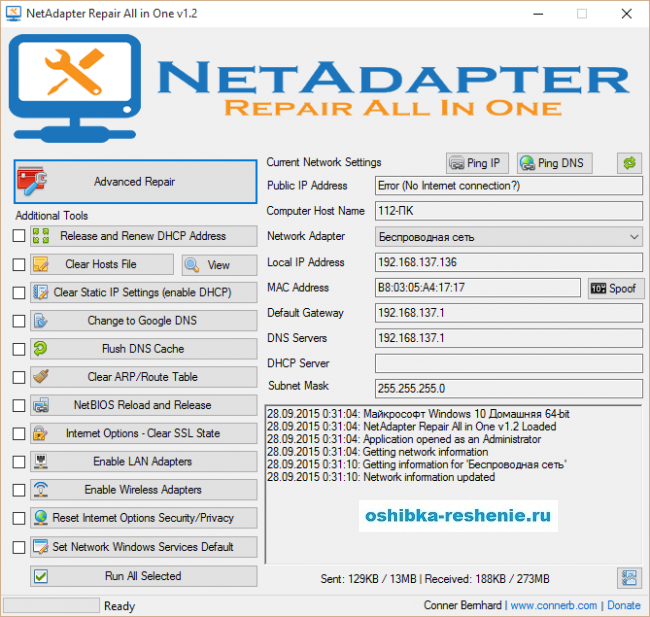
Anvisoft PC PLUS programı.
Her türlü sistem ve program hatasını düzeltmek için bir yardımcı program.
Anvisoft PC PLUS özellikleri:
- Masaüstündeki kısayollarla sorunları çözme.
- Sistem ağ bağlantısı arızalarını ortadan kaldırın.
- Bir bütün olarak sistemde gerekli kitaplıkların (dll) bulunmaması da dahil olmak üzere yazılım hatalarının giderilmesi.
- Windows sistemindeki sorunlar hakkında kullanıcıyı bilgilendiren sistem hatalarının düzeltilmesi.
- Popüler oyunlarda sık karşılaşılan sorunları çözmek.
- Tarayıcı önbelleğini temizleme.
- 24 saat teknik Destek, Sadece İngilizce.
Programın Rusça yerelleştirmesi yoktur, ancak yeni başlayanlar da kullanabilir. Ancak ileri düzey kullanıcılar için ve özellikle oyun oynamayı sevenler için de faydalı olacaktır.
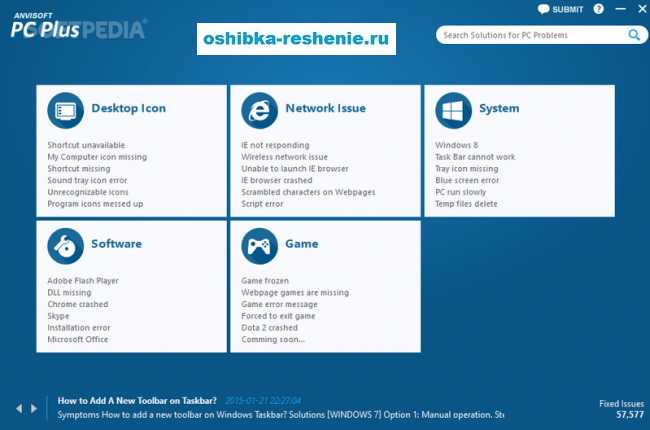
Kerish Doktor programı.
Birçok sorunu aynı anda düzelten ve zaman zaman bilgisayar performansını artıran bir optimize edici program.
Kerish Doctor özellikleri:
- Kayıt defteri hatalarını düzeltme.
- Çöpü kaldırma - artık programlar, geçici dosyalar, geçersiz kısayollar ...
- PC sistem hizmetlerinin optimizasyonu.
- İnternet bağlantınızın hızını artırmak.
- Sistem olaylarını izleme.
- Virüs koruması.
- Kazaların önlenmesi.
- Bilgisayarınızı aşırı ısınmadan korumak.
- Optimal bir oyun modunun oluşturulması.
- Windows güvenlik açıklarını ve programlarını kapatmak.
Dikkat!
Kerish Doctor, otomatik ve manuel olmak üzere iki modda çalışabilir. Otomatik modda, Windows ile başlar ve arka planda her şeyi yapar, işlemci kaynaklarının küçük bir bölümünü tüketmez. AT manuel mod Neyi optimize etmek istediğinizi seçmeniz gerekir.
Aşağıdakiler gibi bir düğmeye sahip olmasını isteyenler için bir program: Her şeyi uçurun , beyninizi bir sürü anlaşılmaz işlemden geçirmemek için. Bilgisayarlarındaki herhangi bir eylemin özüne inmeye alışmış deneyimli kullanıcılar, kapsamlılık ve çok yönlülük potansiyeli nedeniyle korkacaklar.
Kerish Doctor bir shareware. Deneme süresi 15 gün sürer. 3 PC için yıllık lisansın maliyeti 390 ruble.
İndir Kerish Doktor.
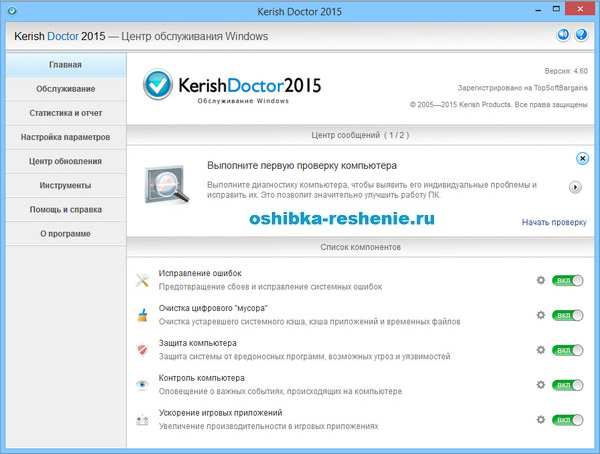
Siteyi ziyaret ettiğiniz için teşekkür ederiz.
Lütfen Yorumlarınızı veya Önerilerinizi bırakın, haberleri takip etmek için bültene abone olun
Ayrıca sitemizin makalelerini arkadaşlarınızla paylaşın Sosyal ağlar Simgeye tıklayarak.
En iyisi ücretsiz programlar Windows'ta hataları gidermek için.Android akıllı telefon veya tablete sahip olmak şeker vermek gibidir küçük çocuk: gadget'ın dahili sistemini ince ayar yapmaktan ve optimize etmekten vazgeçemezsiniz. Bu nedenle, her android kullanıcısının, bu tür prosedürlerin gayri resmi ve riskli olduğunu bilmeden cihazlarında en az bir kez bootloader kilidini açma gibi karmaşık işlemleri gerçekleştirdiğini düşünüyoruz. Bu nedenle, yukarıdaki işlemlerden birini uyguladıktan sonra telefonunuzda bir sorun olduğunu fark ederseniz şaşırmayın.
Genel olarak, en yaygın hatalar şunlardır: telefon / tablet bir önyükleme döngüsünde takılıyor, telefon yalnızca kurtarma modunda açılıyor, akıllı telefon yalnızca önyükleyici modunda önyüklenebilir, özel işletim sistemlerini doğru şekilde yükleyemezsiniz ve denerken ekranda görünen diğer hatalar yukarıda belirtilen sorunları düzeltin.
Peki, bu sırada adım adım rehber En yaygın Android hatalarını nasıl kolayca düzelteceğinizi ve cihazınızı nasıl hayata döndüreceğinizi göstereceğiz. Aslında android akıllı telefon / tablet yazılımına zarar verenler tarafından her an kullanılabilecek dört yöntemi detaylı olarak açıklayacağız, anlatılan her şeyin anlaşılması kolaydır, böylece herkes ne yapacağını ve sorunu en kısa sürede çözmek için kılavuzu nasıl uygulayacağını bilecektir. şartlar.
Bu nedenle, bir android cihazın sistemine zarar vermeyi başardıysanız ve sorunları gidermeye yardımcı olacak uygun ve basit bir yöntem arıyorsanız, o zaman doğru yerdesiniz. Aşağıdaki yöntemler, döngüsel (sürekli) yükleme sorununu ve diğer sorunları çözecektir, bu nedenle önerilerimizi kullanmaktan çekinmeyin. Ancak bu kılavuzda açıklanan çözümlerin akıllı telefonunuzda / tabletinizde çalışmayabileceğini unutmayın; bu nedenle android telefonunuzu tamir edemezseniz sorumlu değiliz.
Lütfen özel aygıt yazılımı yükleme ve benzeri işlemlerin resmi olmadığını ve bunları gerçekleştirmenin cihazınızın garantisini otomatik olarak geçersiz kılacağını unutmayın. Böylece şu an, telefonunuz garanti dışıdır. Bu nedenle, servise başvurmadan önce cihazdaki hataları kendiniz düzeltmeyi denemeniz gerekir.
Aygıt bir önyükleme döngüsünde sıkışmış
Bu, android cihazlar söz konusu olduğunda en yaygın hatadır. Cihaz sistemini sildikten sonra sorun kolayca çözülebilir. Tipik olarak, özel işletim sistemleri yanıp sönerken döngüsel yükleme sorunu ortaya çıkar; aygıt yazılımını güncelledikten sonra bir silme işleminin gerekli olduğunu bilmelisiniz. Silme işlemini bir şekilde kaçırdıysanız, telefon sürekli olarak yeniden başlatılacaktır.
Öyleyse, bu yöntem için, telefonunuza özel bir kurtarma görüntüsü yüklediğinizi varsayalım: örneğin, CWM, AmonRa, TWRP vb. Telefon sisteminizi silmek ve döngüsel önyükleme sorununu düzeltmek için bu kurtarma görüntüsünü kullanın. Her cihazın farklı şekillerde kurtarma moduna alınabileceğini unutmayın; Tipik olarak, tabletinizi / akıllı telefonunuzu açtığınızda bir tuş kombinasyonuna basmanız gerekir (örneğin, Samsung'da, sesi artırma ve Ana Sayfa düğmesine basmanız gerekir). Kurtarma modu yüklendikten sonra aşağıdakileri yapmanız gerekir:
- Kurtarma modu menüsünde gezinmek için ses tuşunu kullanın.
- "Gelişmiş" ve "dalvik önbelleğini sil" i seçin.
- Ana menüye dönün.
- Ardından "verileri fabrika ayarlarına sıfırla" yı seçin.
- Geri dönün ve bu sefer "önbellek bölümünü sil" i seçin.
- Tekrar geri gelin ve "sistemi şimdi yeniden başlat" ı seçin.
- Cihaz şimdi android'de başlatılmalıdır.
Bu nedenle, döngü sorunu çözülmeli ve özel bellenimi güvenle kullanabilirsiniz.
Telefonunuz doğrudan kurtarma moduna geçer
Özel aygıt yazılımını yükledikten sonra telefon otomatik olarak kurtarma moduna geçer, ardından sistemi silmeyi deneyebilir ve sonuçlara bakabilirsiniz. Ancak büyük olasılıkla bu çözüm işe yaramayacak. Gördüğünüz gibi, aygıt kurtarma modunda takılıysa, bu, aygıt yazılımını yanlış yüklediğiniz veya verilen aygıt yazılımında bir sorun olduğu anlamına gelir.
Bu nedenle, cihaz yazılımını telefonunuza yeniden yüklemeniz veya akıllı telefonunuz / tabletiniz için uygun başka bir yazılım seçmeniz gerekecektir. Şimdi, size özel bellenimi nasıl düzgün şekilde yükleyeceğinizi göstereceğiz.
- İlk olarak, içinde depolanan verileri yedekleyin. dahili bellek akıllı telefon.
- Telefonunuzda USB hata ayıklama seçeneğini etkinleştirin.
- Firmware dosyasını bilgisayarınıza indirin; dosyayı açmanıza gerek yoktur.
- Cihazın köklü olması ve özel bir kurtarma görüntüsünün üzerine yüklenmesi gerektiğini unutmayın.
- Firmware dosyasını bilgisayarınızdan telefonunuzun SD kartına yerleştirin.
- Ardından cihazınızı kapatın ve kurtarma modunda yeniden başlatın.
- Kurtarma modunda, önceki yöntemde gösterildiği gibi sistemi silin.
- Ardından kurtarma menüsüne geri dönün ve "sd karttan zip yükle" ve "sd karttan zip seçin" seçeneğini seçin.
- Son olarak telefonunuzu yeniden başlatın.
- Telefonunuz bir önyükleme döngüsünde sıkışmışsa, dahili sistemi temizlemek için (önbellek, dalvik önbelleği ve verileri fabrika ayarlarına sıfırlama) yeniden kurtarma moduna getirmeniz gerekeceğini lütfen unutmayın.
Artık özel ürün yazılımının nasıl doğru şekilde yükleneceğini biliyorsunuz. Yüklü aygıt yazılımını sık sık kontrol etmeyi unutmayın, android sisteminin resmi olmayan sürümleri hata içerir, bu nedenle yalnızca android cihazınızı bozabilirsiniz ve gördüğünüz gibi ortaya çıkan sorunları düzeltmek biraz zaman alacaktır.
Cihaz doğrudan önyükleyici modunda önyüklenir
Bu durumda, tek yol, bu sorunu çözebilir - stok Android'e dönün. Evet, maalesef resmi Android aygıt yazılımını cihazınıza yüklemeniz gerekiyor. Bu şekilde, stok limitlerini ve ayarlarını varsayılan değerlerine geri yükleyebileceksiniz ve akıllı telefonunuz / tabletiniz orijinal durumuna geri yüklenecektir.
Elbette, telefon rootluysa, stok üretici yazılımını yükledikten sonra, kök hakları kaybedilecek ve bootloader tekrar kilitlenecektir. Bu durumla ilgili en iyi şey, kayıp garantinizi geri alabilmeniz ve özellikleri, uygulamaları ve yetenekleriyle stok Android sistemine geri dönebilmenizdir.
Şimdi çeşitli cihazları stok / resmi Android üretici yazılımına nasıl güncelleyebileceğinizi görelim.
Samsung için:
- Güncelleme dosyasının ve sizin gittiğiniz bir Windows bilgisayarı kullanmanız gerekir.
- Her iki dosyayı da açın ve Odin'i kurun ve çalıştırın.
- Ek olarak, akıllı telefon sürücülerinin bilgisayara yüklenmesi gerekir; Samsung Kies'i bu amaçlar için kullanabilirsiniz.
- Ardından, telefonunuzu indirme moduna (genellikle Sesi Kısma, Güç ve Ana Ekran düğmesine basarak) yeniden başlatın ve cihazınızı bilgisayarınıza bağlayın.
- Odin'de "PDA" seçin ve güncelleme dosyasına tıklayın.
- "Başlat" düğmesine basın ve yazılım kurulurken bekleyin.
HTC için:
- HTC'de, stok üretici yazılımı RUU olarak adlandırılır ve doğrudan önyükleyici modundan yüklenebilir.
- Bu nedenle, cihazınız için doğru RUU dosyasını indirin ve SD karta yerleştirin.
- Dosyayı PG05IMG.zip gibi yeniden adlandırın.
- Ardından, cihazınızı yeniden başlatır başlatmaz, aygıt yazılımı, önyükleyici tarafından HBOOT, HTC'den otomatik olarak yüklenmelidir.
Motorola için:
- Bilgisayarınızda Odin'e benzer bir program olan RSD Lite kullanmanız gerekecek ancak bu durumda Motorola telefonları için çalışıyor.
- Bu yüzden RSD Lite'ı indirin ve kurun.
- Ayrıca, telefon sürücülerini bilgisayarınıza yükleyin.
- Firmware dosyasını bilgisayarınıza indirin.
- Cihazınızı kapatın ve bilgisayarınıza bağlayın.
- Telefonunuzu bootloader moduna yeniden başlatın.
- RSD Lite yazılımını çalıştırın.
- Bilgisayarınızdaki .sbf dosyasını seçin ve üretici yazılımı güncelleme işlemini başlatın.
- Sonunda cihaz Android'de yeniden başlayacaktır; kesmeyin uSB kablosuAndroid sisteminin tamamen açıldığından emin olana kadar; değilse, çalışana kadar güncelleme işlemini tekrarlayın.
Her şey başarısız olursa, SD kartı formatlayın
Yukarıdaki adımların bir android cihazdaki bozuk yazılım sorununu çözmediği durumlar vardır. Bu durumda, telefonun SD kartıyla ilgili sorunlar olabilir - fark etmiş olabileceğiniz gibi, tüm yöntemlerde bir SD kart kullanılmıştır. Gördüğünüz gibi, bir SD kartı bir süre kullandıktan sonra hasar görebilir, bu da düzgün çalışan bir SD kart olmadan herhangi bir sonuç alamayacağınız anlamına gelir.
Böylece SD kartınızı formatlayarak sorunlarınızı çözebilirsiniz. Tabii ki, o zaman geri dönmeli ve başlangıçtan itibaren adımları izlemelisiniz. bu kılavuzun Akıllı telefonunuzun / tabletinizin hasarlı yazılımını düzeltmek için.
Bir SD kartın biçimlendirilmesi, bir dakika içinde tamamlanabilen kolay bir işlemdir. Tek yapmanız gereken bir SD kart almak ve bunu bilgisayarınıza veya kart okuyucunuza takmak. Bilgisayarın SD kartını görmesini bekleyin, ardından üzerine sağ tıklayın ve "biçimlendir" i seçin. Hepsi bu.
Android telefonunuzu kurmaya çalışırken karşılaşabileceğiniz en yaygın sorunları nasıl kolayca çözebileceğiniz aşağıda açıklanmıştır. Artık akıllı telefonunuzdaki / tabletinizdeki bozuk yazılım hatalarını nasıl düzelteceğinizi biliyorsunuz.





